

远程透传网关-单网口快速实现台达 PLC-ISPSoft程序远程上下载
描述
准备工作
一台可联网操作的电脑
一台单网口的远程透传网关及博达远程透传配置工具
网线一条,用于实现网络连接和连接PLC
一台台达PLC及其编程软件ISPSoft
一张4G卡或WIFI天线实现通讯(使用4G联网则插入4G SIM卡,WIFI联网则将WIFI天线插入USB口)
第一步 配置静态IP
1.将网关通电,用网线将网关和电脑进行连接
2.打开控制面板选择与网关相连接的以太网口,在弹框的属性中选择Internet协议版本4(TCP/IPV4),再进入属性里按照图中的IP地址输入静态IP进行配置
注:初次配置静态IP时才可按图中输入

3.在浏览器输入 http://192.168.1.233 后进行登录

第二步 配置联网方式
注:根据所需的联网方式去选择对应的配置,切换联网方式后需重新配置
4G联网:
需先按照下方示意图正确插入4G物联网卡以及4G天线

选择4G联网,须在联网方式中选择4G联网,提交配置后重启网关;出厂默认设置为4G联网,无需进行任何配置

WIFI联网:
将WIFI 天线插入网关的USB口进行连接

直接搜寻附近热点选择连接后输入密码;
点击测试WIFI,测试是否可以连接成功;
在联网方式中选择WIFI联网,提交配置后重启网关即可

有线联网:
将网线连接至电脑

网络配置中选择WAN/LAN,网口类型选择WAN,再自动获取IP;
在联网方式中选择有线联网,提交配置后重启网关即可

第三步 远程透传配置工具步骤
下载透传工具后进行解压 点此下载工具包(若已下载请忽略)
双击打开远程透传工具,输入厂家提供的账号密码进行登录

选择网络透传协议后点击连接网关按钮即可完成远程透传
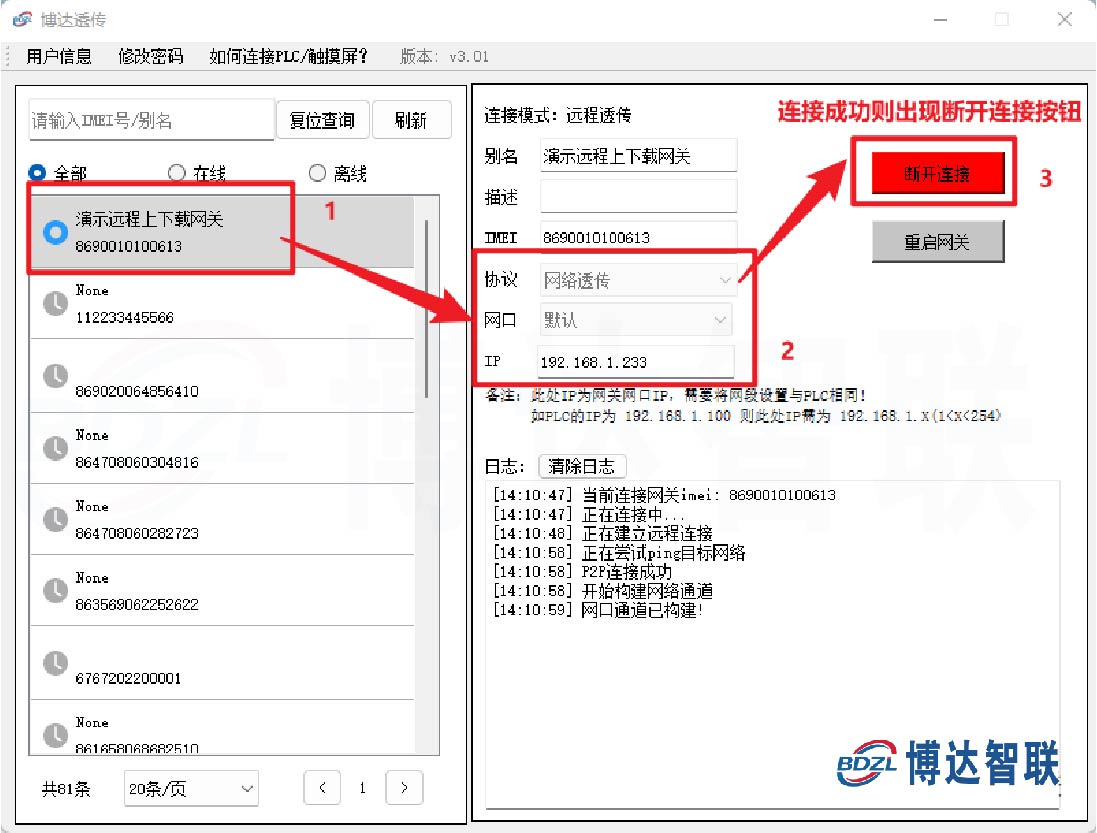
第四步 PLC编程软件配置步骤
电脑下载并打开PLC编程软件
菜单栏选择通讯设置,新增或配置已有选项,类别选择为Ethernet,以太网卡选择TAP V9网卡,最后新增IP并输入PLC的IP地址及接口号
注:通道名称须一致
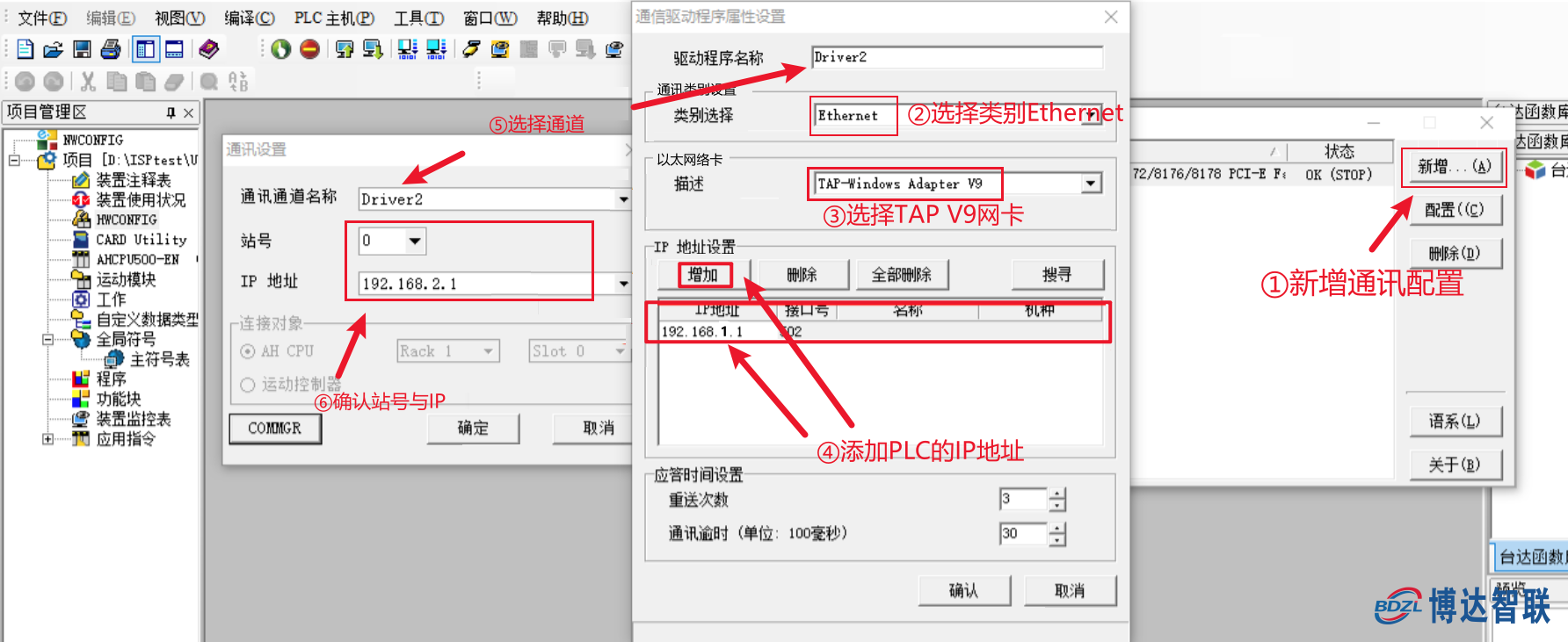
声明:本文内容及配图由入驻作者撰写或者入驻合作网站授权转载。文章观点仅代表作者本人,不代表电子发烧友网立场。文章及其配图仅供工程师学习之用,如有内容侵权或者其他违规问题,请联系本站处理。
举报投诉
-
汇川PLC远程控制,实现远程上下载,远程监控功能2024-01-30 5894
-
基于透传网关该如何实现汇川PLC远程监控上下载2024-01-29 1945
-
PLC远程上下载程序和远程编程调试的操作步骤2024-01-27 4535
-
远程透传网关-单网口快速实现信捷XD3串口PLC程序远程上下载2024-01-23 3113
-
远程透传网关-双网口快速实现台达 PLC-WPLSoft程序远程上下载2024-01-22 2212
-
三菱PLC网口通讯设备如何通过透传网关实现远程上下载程序?2024-01-20 3511
-
透传网关基于4G/以太网/WIFI联网实现西门子S7-1200/1500PLC的远程监控和程序上下载2024-01-19 3344
-
西门子S7-300/400PLC远程控制,利用透传网关实现远程上下载,远程监控功能2024-01-18 4412
-
如何使用博达透传网关实现plc远程编程和程序上下载2024-01-17 1179
-
串口PLC如何通过透传网关实现远程上下载和监控维护2024-01-16 1636
全部0条评论

快来发表一下你的评论吧 !

